Cancellare account Skype
Dopo aver usato Skype per chattare con i tuoi amici, effettuare chiamate e videochiamate e, addirittura, per telefonare verso numeri fissi e cellulari, ti sei accorto che ormai non lo utilizzi più da mesi, preferendo altre soluzioni per restare in contatto con amici e parenti. Alla luce di ciò, sei giunto alla conclusione di cancellare il tuo account ma ogni tuo tentativo non ha dato l’esito sperato e, adesso, non sai più dove sbattere la testa.
Le cose stanno così, dico bene? Allora non c’è nulla di cui preoccuparsi: se vuoi, ci sono qui io per spiegarti come riuscire nel tuo intento. Nei prossimi paragrafi, infatti, ti mostrerò la procedura dettagliata per cancellare account Skype, fornendoti tutte le indicazioni necessarie per farlo da computer, smartphone e tablet. Prima, però, sarà mio compito spiegarti cosa comporta l’eliminazione di un profilo Skype, indicarti alcune soluzioni alternative alla cancellazione e, in caso di ripensamenti, cosa fare per riattivare un account cancellato.
Come dici? È proprio quello che volevi sapere? Allora non indugiare oltre e approfondisci sùbito l’argomento. Coraggio: mettiti comodo, ritagliati cinque minuti di tempo libero e dedicati alla lettura dei prossimi paragrafi. Seguendo le indicazioni che sto per darti e provando a metterle in pratica, ti assicuro che eliminare un account Skype sarà davvero un gioco da ragazzi. Scommettiamo?
Indice
Informazioni preliminari
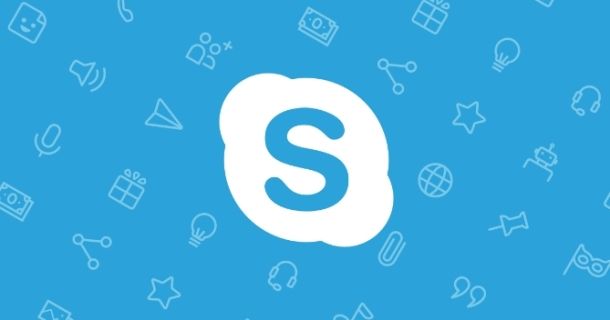
Prima di entrare nel vivo di questo tutorial e fornirti le indicazioni per cancellare account Skype, potrebbe esserti utile sapere cosa comporta l’eliminazione di un profilo Skype e cosa puoi fare in caso di ripensamenti.
Come ben saprai, per utilizzare Skype è necessario creare un account Microsoft e, di conseguenza, occorre cancellare quest’ultimo per eliminare il proprio profilo Skype. Devi sapere, però, che la cancellazione di un account Microsoft comporta anche l’eliminazione di tutti i servizi (e i relativi dati) associati a quest’ultimo, come Outlook.com, OneDrive, l’accesso a Xbox Live e molto altro ancora.
Detto ciò, se non hai intenzione di cancellare il tuo account Microsoft ma non desideri più utilizzare il tuo account Skype, puoi prendere in considerazione l’idea di “nascondere” quest’ultimo dai risultati di ricerca. Per farlo, collegati al sito ufficiale di Skype e premi sulle opzioni Accedi e Il mio account, per effettuare il login. Nella nuova pagina aperta, seleziona la voce Modifica profilo, individua la sezione Impostazioni profilo e togli il segno di spunta accanto alla voce Compari nei risultati di ricerca e nei suggerimenti, per non essere trovato su Skype.
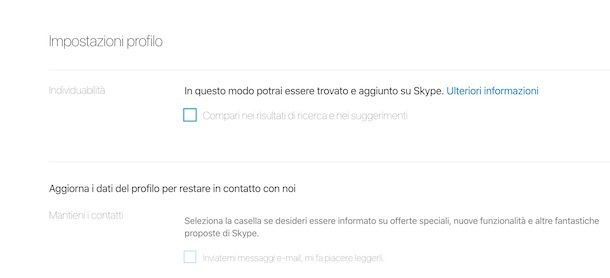
Se, invece, la tua intenzione è cancellare account Skype vecchio assicurati di non avere credito disponibile per evitare che vada perso (in caso positivo, puoi utilizzarlo per telefonare con Skype) e di non avere abbonamenti attivi associati all’account Microsoft da cancellare.
Per farlo, accedi al sito ufficiale di Microsoft, premi sul pulsante Accedi, per accedere all’account che intendi cancellare, e seleziona l’opzione Servizi e abbonamenti (in alto), per verificare la presenza di abbonamenti attivi. In caso positivo, premi su ogni singolo abbonamento disponibile, seleziona la relativa voce Pagamento e fatturazione e premi sul pulsante Annulla.
Infine, ti segnalo che la cancellazione di un account è un’operazione irreversibile. In caso di ripensamenti, però, hai 60 giorni di tempo per tornare sui tuoi passi e recuperare l’account in questione. Troverai tutto indicato nei prossimi paragrafi.
Cancellare account Skype da PC
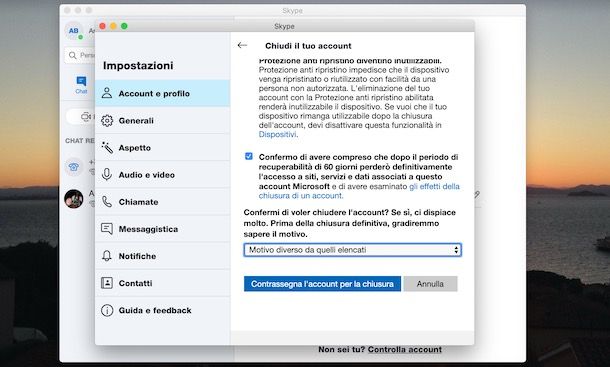
Fatta questa doverosa premessa iniziale, sei pronto per cancellare account Skype da PC. Per farlo, puoi utilizzare il client ufficiale di Skype installato sul tuo computer, accedendo alle impostazioni dell’account da eliminare e verificando la tua identità.
Per cancellare il tuo account Skype, avvia il programma in questione, clicca sul pulsante Accedi o crea account, inserisci i dati dell’account che intendi eliminare nei campi appositi e premi sul pulsante Accedi, per effettuare il login. Per la procedura dettagliata, puoi leggere la mia guida su come accedere a Skype.
Adesso, fai clic sul tuo nome, in alto a sinistra, scegli l’opzione Impostazioni e, nella nuova schermata visualizzata, assicurati che sia selezionata la scheda Account e profilo. Individua, quindi, la sezione Gestisci e premi sulla voce Chiudi il tuo account.
A questo punto, inserisci nuovamente i dati associati al tuo account nei campi Email, telefono e Skype e Password, clicca sul pulsante Accedi e scegli una delle opzioni disponibili nella sezione Conferma la tua identità, per ricevere un codice di verifica tramite SMS o email, utile per verificare la tua identità e completare la chiusura dell’account in questione.
Inserisci, quindi, il codice in tuo possesso nel campo Codice, premi sui pulsanti Verifica e Avanti e, nella schermata Contrassegna [account] per la chiusura, leggi attentamente quanto indicato e apponi i segni di spunta richiesti.
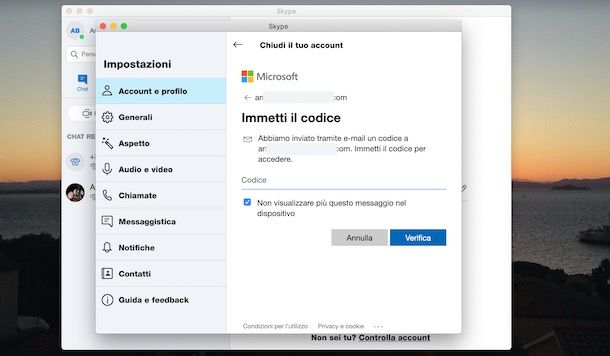
Fatta anche questa, seleziona una delle opzioni disponibili (Non desidero più avere un account Microsoft, Sto combinando più account Microsoft, l’account è stato oggetto di un attacco ecc.) tramite il menu a tendina Seleziona un motivo, per motivare la chiusura del tuo account, clicca sul pulsante Contrassegna l’account per la chiusura e il gioco è fatto.
Come dici? Hai cambiato idea è vorresti recuperare il tuo account? In tal caso, se sono trascorsi meno di 60 giorni dalla cancellazione, collegati al sito ufficiale di Microsoft, premi sul pulsante Accedi, inserisci i dati associati all’account del quale hai richiesto l’eliminazione e clicca sui pulsanti Accedi e Riapri l’account.
Infine, indica l’indirizzo email associato all’account da recuperare nel campo apposito, premi sul pulsante Invia codice, per ricevere un codice di recupero tramite email, inseriscilo nel campo Codice e premi sul pulsante Avanti, per completare il recupero dell’account. Per la procedura dettagliata, potrebbe esserti utile la mia guida su come recuperare account Microsoft.
Cancellare account Skype da Android e iPhone
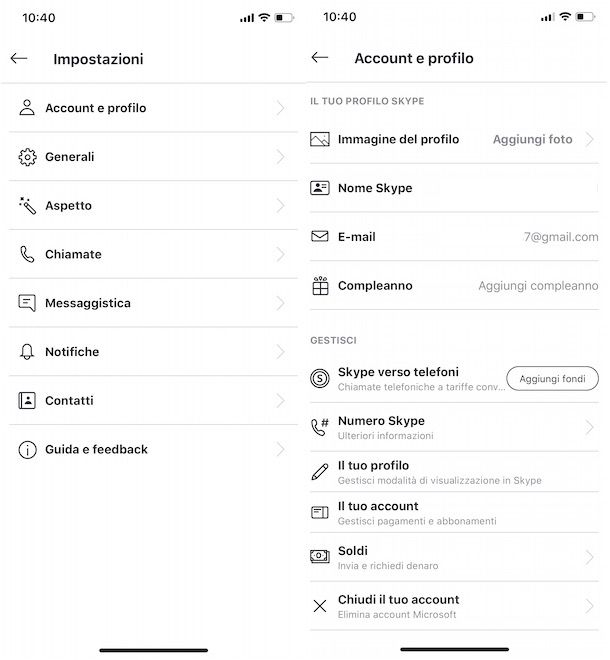
Se preferisci cancellare l’account Skype da smartphone e tablet usando l’app per dispositivi Android e iPhone/iPad, tutto quello che devi fare è accedere alle Impostazioni del tuo profilo e avviare la procedura di chiusura dell’account.
Per procedere, avvia l’app di Skype e, se ancora non lo hai fatto, accedi all’account che intendi cancellare. Premi, quindi, sul pulsante Accedi o crea account, inserisci i dati d’accesso nei campi Skype, telefono o email e Password e fai tap sul pulsante Accedi, per effettuare il login.
A questo punto, premi sulla tua foto visibile in alto (o sulla lettera iniziale del tuo nome, se non hai personalizzato il tuo profilo Skype), seleziona l’opzione Impostazioni e scegli la voce Account e profilo. Nella nuova schermata visualizzata, individua la sezione Gestisci, premi sull’opzione Chiudi il tuo account e segui le indicazioni mostrate a schermo per verificare la tua identità.
Scegli dunque una delle opzioni disponibili nella schermata Conferma la tua identità: premi sull’icona del telefono, per ricevere un codice di verifica tramite SMS al numero di telefono associato al tuo account o fai tap sull’icona della busta, per ottenere il codice in questione tramite email.
A prescindere dalla scelta fatta, recupera il codice di 7 cifre che ti è stato inviato, inseriscilo nel campo Codice e premi sul pulsante Verifica, per verificare la tua identità. Fatto ciò, premi sul pulsante Avanti e, nella schermata Contrassegna [account] per la chiusura, apponi i segni di spunta richiesti per prendere atto che cancellando l’account Skype in questione non potrai più accedere agli altri servizi Microsoft, come OneDrive, Office 365, Outlook.com ecc.
Adesso, apponi il segno di spunta accanto alla voce Confermo di aver compreso che dopo il periodo di recuperabilità di 60 giorni perderò definitivamente l’accesso a siti, servizi e dati associati a questo account Microsoft e, tramite il menu a tendina Seleziona un motivo, indica il motivo della tua scelta selezionando una delle opzioni disponibili (Non desidero più avere un account Microsoft, Uso un account Microsoft diverso, Motivo diverso da quelli elencati ecc.).
Infine, fai tap sul pulsante Contrassegna l’account per chiusura e premi sulla voce Fine, per programmare la chiusura del tuo account Microsoft.
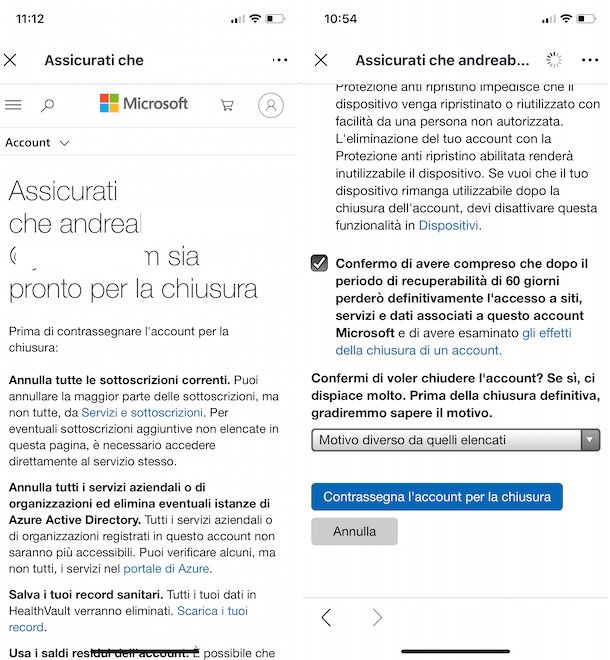
Come accennato nelle righe iniziali di questa guida, puoi tornare sui tuoi passi e recuperare l’account eliminato accedendo nuovamente a quest’ultimo entro 60 giorni dalla richiesta di cancellazione.
Per farlo, però, non puoi utilizzare l’app di Skype ma dovrai collegarti al sito ufficiale di Microsoft usando il browser installato sul tuo dispositivo (es. Chrome su Android o Safari su iPhone/iPad), fare tap sul pulsante Accedi, inserire i dati associati all’account che hai cancellato nei campi appositi e premere sui pulsanti Accedi e Riapri l’account.
Specifica, poi, l’indirizzo email associato all’account da recuperare, fai tap sul pulsante Invia codice, inserisci il codice che ti è stato inviato tramite email nel campo Codice e premi sui pulsanti Avanti e Fine, per recuperare il tuo account Microsoft e continuare a usare Skype.

Autore
Salvatore Aranzulla
Salvatore Aranzulla è il blogger e divulgatore informatico più letto in Italia. Noto per aver scoperto delle vulnerabilità nei siti di Google e Microsoft. Collabora con riviste di informatica e cura la rubrica tecnologica del quotidiano Il Messaggero. È il fondatore di Aranzulla.it, uno dei trenta siti più visitati d'Italia, nel quale risponde con semplicità a migliaia di dubbi di tipo informatico. Ha pubblicato per Mondadori e Mondadori Informatica.






